Kako samodejno nastaviti ozadja Reddit kot ozadje v računalniku in Androidu

Nastavitev ozadij Reddit za ozadje ne bo vplivala na uporabnost spletnega mesta, bo pa pomagala pri vaši izkušnji med brskanjem.
Spajanje pošte je funkcija Microsoft Officea. Uporabnikom omogoča pošiljanje množičnih sporočil. Sporočilo lahko sestavite s programom Microsoft Office in ga nato pošljete več ljudem hkrati.
Spajanje pošte vam prihrani ločeno pošiljanje e-pošte za vsak stik z uporabo Microsoft Outlooka za pošiljanje množične e-pošte. Morda se sliši zapleteno, toda ko veste, kako uporabljati spajanje pošte, je precej enostavno.
Čeprav je na splošno uporabna funkcija, obstaja več pomanjkljivosti pri uporabi združitve e-pošte Word.
Priporočljivo je, da dostopate do tega, katera e-poštna sporočila, ki jih boste lahko združili brez izgube kakovosti in informacij, in katera naj bodo prilagojena za zasebno ali poslovno korespondenco.
Prednosti
– Hitrejše
– Lažje zadrževanje potencialnih strank
– Pošlji več podatkov
– Boljše sledenje
Slabosti
– Manj personalizacije
–
Neprilagodljivo oblikovanje – Večja možnost zamude pri pošiljanju
MS Word boste dobili v katerem koli paketu MS Office. Aktivacijsko kartico lahko kupite pri Amazonu in jo pošljete po pošti. Koda bo delovala tako za uporabnike operacijskega sistema Windows kot MacOS.
Svoje sporočilo lahko sestavite v programu Microsoft Word. Microsoft Word je del Microsoft Officea. Zdaj sledite tem korakom, da pošljete množično e-pošto.
1. Odprite Microsoft Word na namizju. Microsoft Office lahko odprete tudi iz menija programov. Zdaj na seznamu programov Microsoft Office izberite Microsoft Word.
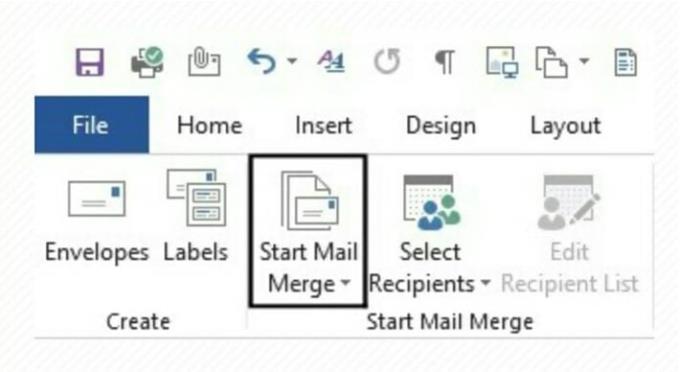
2. Kliknite Datoteka Zdaj kliknite Začni spajanje pošte.
3. Med danimi možnostmi izberite E-poštno sporočilo.
4. Microsoft Word vam bo zagotovil e-poštni vmesnik. Dokument ne bo imel robov, za razliko od običajnega dokumenta.
5. Sledite običajni obliki e-pošte. Vnesite uvodni pozdrav in telo vašega e-poštnega sporočila.
6. Vključite lahko tudi svoj e-poštni podpis. V ta namen morate kopirati svoj e-poštni podpis iz programa Microsoft Outlook.
7. Spajanje pošte vam omogoča tudi dodajanje prilagojene vsebine v vašo e-pošto.
Nato boste želeli sestaviti seznam prejemnikov za vašo e-pošto. Svoj seznam lahko shranite kot dokument Microsoft Word ali ga naredite kot datoteko Microsoft Excel. Vsi programi za izdelavo dokumentov, ki jih podpira Windows, bodo delovali.
Za ustvarjanje seznama prejemnikov lahko uporabite tudi čarovnika za spajanje pošte. Zdaj sledite tem preprostim korakom, da dodate svoje prejemnike:
1. Kliknite gumb Prejemnik na zavihku Spajanje pošte.
2. Zdaj kliknite na Vnesi nov seznam. Dodate lahko tudi svoj že obstoječi seznam prejemnikov.
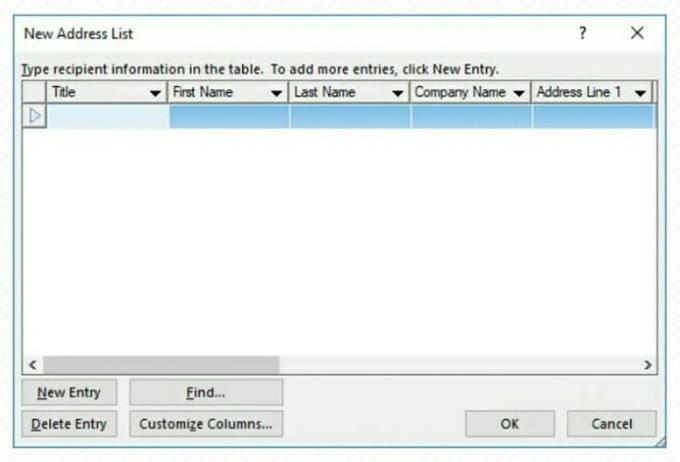
3. V oknu s seznamom prejemnikov lahko dodate ustrezne informacije. Kot ime in naslov podjetja.
4. Uporabite gumb za prilagoditev Neželena polja lahko izključite. Na voljo je tudi funkcija preimenovanja. Shranite spremembe na seznam naslovov. Vaš na novo ustvarjen seznam naslovov bo šel v imenik Moji podatkovni viri z . mdb
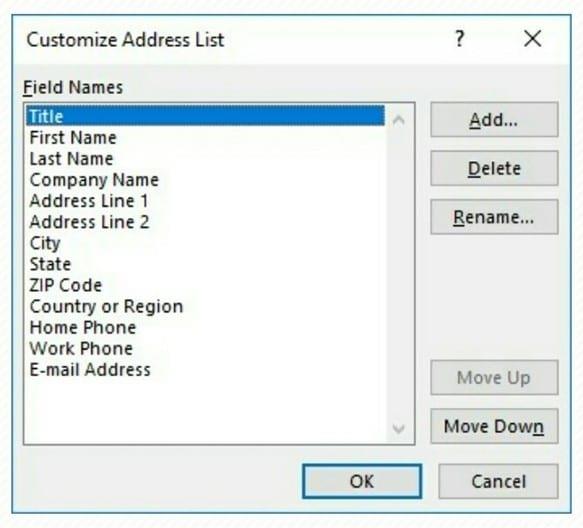
5. Kliknite V redu, da shranite svoje delo.
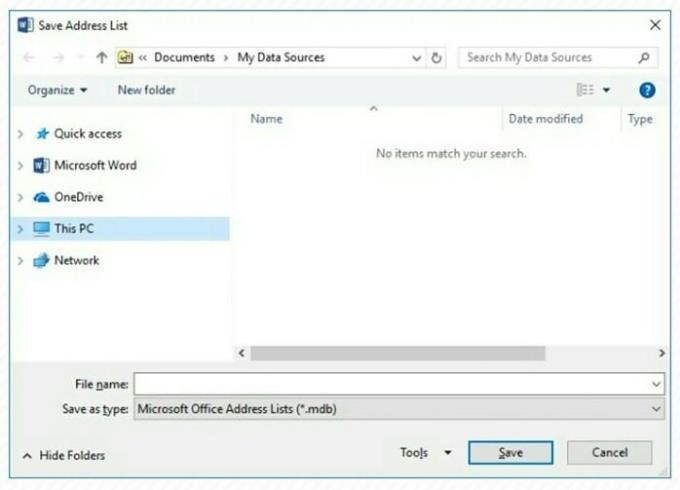
Zdaj, ko ste sestavili e-pošto in dokončali seznam prejemnikov, sledite tem korakom, da dokončate spajanje pošte.
1. Izberite možnost Polje za spajanje pošte, da vidite spustni meni. Na seznamu izberite zahtevana polja.
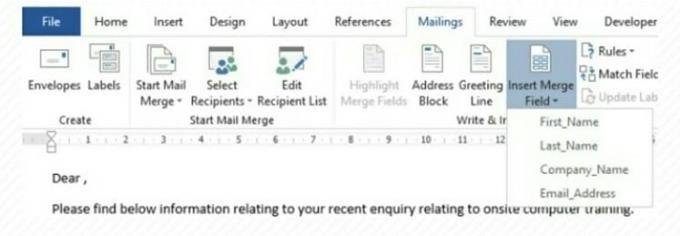
2. Zdaj boste na zaslonu videli seznam kod polj. Videti bodo takole <> . Ne ravnajte napačno s temi polji.
3. Dejansko besedilo e-pošte lahko vidite v
4. Na zavihku pošte izberite možnost Dokončaj in združi . Zdaj je vaša e-pošta pripravljena za pošiljanje.
5. Kliknite V redu v končnem pogovornem oknu, da dokončate spajanje pošte.
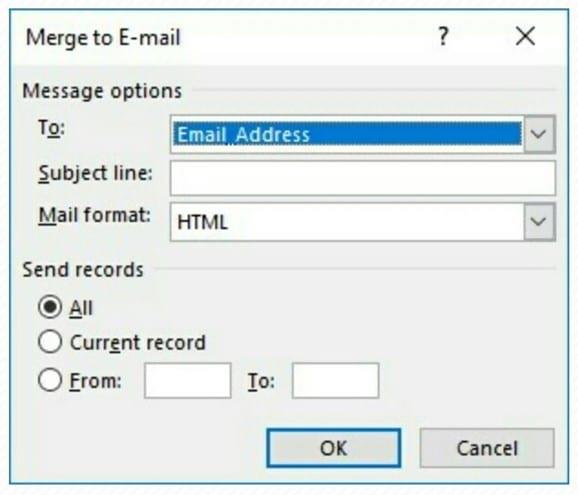
To je tako preprosto. Pripravljeni ste poslati e-pošto veliki skupini prejemnikov. Svoja e-poštna sporočila si boste lahko ogledali kadar koli.
Nastavitev ozadij Reddit za ozadje ne bo vplivala na uporabnost spletnega mesta, bo pa pomagala pri vaši izkušnji med brskanjem.
Microsoft je napovedal, da bo januar 2020 pomenil konec življenjske dobe za Windows 7, kar pomeni, da uradna podpora za izdelek ne bo več delovala.
Dobro znano dejstvo je, da ima večina aplikacij v lasti Facebooka zdaj funkcijo »Zgodbe«. Prisoten je tudi na WhatsApp v obliki »Status WhatsApp«. Na žalost se mora večina uporabnikov zateči k fotografiranju zaslona.
Raziskujemo funkcije Office 365 ali Office 2019 in ugotovimo, ali je to pravi nakup.
Z operacijskim sistemom Windows 10 lahko takoj dostopate do programov ali aplikacij, ki jih potrebujete, tako da jih pripnete v opravilno vrstico.
Windows 10 je najnovejši dodatek družini operacijskih sistemov Windows in pri načrtovanju posodobljenega operacijskega sistema je bil cilj Microsofta, da postane varnejši in varnejši.
Windows 10 ima veliko novih funkcij, a od vseh je Cortana ena najboljših. Uporabite ga lahko celo za izklop računalnika.
Če ste tehnično podkovani, lahko uporabite ta navodila za namestitev One UI Beta na Galaxy Note 9, S9 in S9 Plus.
Animoji je bil ena izmed najbolj govoranih funkcij iPhone-a, ko so se Animoji začeli, vendar so bili od zdaj omejeni samo na iPhone X. Vendar obstaja način, da dobite nekaj primerljivega na vaši napravi Android.
Opravljanje nalog brez prekinitev je vedno zadovoljivo. Nenehne motnje so lahko frustrirajoče in moteče. Enako velja za delo na zaslonu. Ponavljajoči se oglasi, ki se pojavljajo
Zlasti v delovnih situacijah bi morali poznati pomembne bližnjice v Microsoft Outlooku, da si olajšate delo in hitreje rešite vse naloge.
V svetu igralcev Windows velja za eno najboljših platform za uporabo. Windows 10 vsako leto prejme več posodobitev, ki izboljšujejo računalniške igre s posebno optimizacijo programske opreme.
Na splošno velja, da je ena od glavnih razlik med iPhoneom in Androidom ta, da telefoni Android ne morejo uporabljati iMessage. Razlog, zakaj ljudje domnevajo, da iMessage ni možnost
Več uporabnikov Androida ima lahko svoj prostor s svojimi aplikacijami in podatki na svojih napravah. Tukaj je, kako vse to nastaviti.
Windows 10 je Microsoftov operacijski sistem, ki je bil lansiran leta 2015. Je eden od glavnih operacijskih sistemov Microsofta. Uporabniki sistema Windows 10 občasno prejmejo posodobitve programske opreme. Te posodobitve poskušajo izboljšati zmogljivost operacijskega sistema Windows 10s, vendar splošna prihodnost ni jasna in tudi tisti, ki poznajo Microsoftove izdelke, niso povsem prepričani, kaj čaka operacijski sistem.
Kratica NFC pomeni Near Field Communication. Kot že ime pove, omogoča komunikacijo med združljivimi napravami, ki so v bližini.
Če ste uporabnik sistema Windows, boste morda naleteli na črno puščico. Črno puščico lahko vidite v vseh različicah sistema Windows v upravitelju naprav. Kaj pomenijo?
Android Pie, znan tudi kot Android 9 Pie, je najnovejša različica operacijskega sistema Android. Prvič je bil predstavljen leta 2018 in posodobitev je na voljo za skoraj vse nove telefone Android.
Telefoni Android uporabljajo enega najboljših in najbolj stabilnih operacijskih sistemov, ki so na voljo, vendar včasih ta operacijski sistem lahko povzroči težave. Če menite, da je nekaj narobe, poskusite znova zagnati napravo v varnem načinu in preverite, ali to odpravi težavo.
S tem pregledom izdelka raziskujemo, ali je nadgradnja na Microsoft Office 2019 vredna.
Prikazujemo vam, kako sistemski administrator lahko sprosti datoteko Microsoft Excel, da jo lahko ureja drug uporabnik.
Prikazujte poziv na Microsoft Excel za Office 365 datoteke, ki pravi Odpri samo za branje s pomočjo tega vodnika.
Ta priročnik za odpravljanje težav vam pomaga pri pogosti težavi z Microsoft Outlook 365, kjer se sesuje med zagonom.
Želite dostopati do svoje Yahoo pošte neposredno iz svojega Outlook računa? Naučite se, kako dodati Yahoo pošto v Outlook 2021, 2019 in 2016.
Ali vaše delo vključuje urejanje dokumentov v Microsoft Wordu? Naučite se, kako omogočiti način sledenja spremembam v Wordu.
Navodilo, ki pojasnjuje, kako dodati možnost E-pošta na orodno vrstico Microsoft Excel in Word 365.
Naučite se, kako omogočiti ali onemogočiti prikaz formul v celicah v Microsoft Excelu.
Tutorial, ki pomaga pri težavah, kjer preglednice Microsoft Excel ne izračunavajo natančno.
Ali Microsoft Word 2016 prepisuje že obstoječe besedilo? Naučite se, kako enostavno odpraviti težavo s prepisovanjem besedila v Wordu.
Vodnik, ki prikazuje metode, ki jih lahko uporabite za omogočanje ali onemogočanje dodatkov ali vtičnikov Microsoft Outlook 365.
























